
திரை தீர்மானங்கள்
குறிப்பாக நீங்கள் சமீபத்தில் உங்கள் விண்டோஸ் கணினியை புதிய வெளிப்புறத் திரையுடன் இணைத்திருந்தால், உங்கள் கணினி மானிட்டரை மாற்றியுள்ளீர்கள், அல்லது உங்கள் இயக்கிகள் ஏதேனும் புதுப்பித்திருந்தால், அது காண்பிக்கப்படும் தீர்மானம் போதுமானதாக இல்லை என்பதை நீங்கள் காணலாம். மாறாக, அது தாழ்வானது மற்றும் தெளிவற்றதாக தோன்றுகிறது.
விண்டோஸ் உள்ளமைவை நீங்கள் அணுகினால், திரையின் தலைப்புகளுக்கு பிரத்யேகமாக அர்ப்பணிக்கப்பட்ட தொடர்ச்சியான பிரிவுகளை நீங்கள் காண முடியும் என்பதையும், நீங்கள் எங்கு ஒரு கீழ்தோன்றும் என்பதையும் கணக்கில் எடுத்துக்கொள்வதன் மூலம் இதை ஒரு எளிய வழியில் தீர்க்க முடியும். உங்கள் திரைகளுக்கு ஏற்ற தீர்மானங்கள். எனினும், இந்த தீர்மானங்களில் விரும்பிய தீர்மானம் காணப்படாதபோது அல்லது மதிப்பை மாற்ற முடியாதபோது சிக்கல் வருகிறது.
விண்டோஸில் திரை தெளிவுத்திறனை கைமுறையாக எவ்வாறு தேர்வு செய்வது
நாங்கள் குறிப்பிட்டுள்ளபடி, இந்த பயிற்சி விண்டோஸ் திரை அமைப்புகளை அணுகுவதன் மூலம், அது தோன்றாது அல்லது திரை தெளிவுத்திறன் விருப்பத்தை மாற்ற அனுமதிக்கப்படாத சந்தர்ப்பங்களுக்கு மட்டுமே பொருந்தும், மேலும் இது தவறான மதிப்பைக் கொண்டுள்ளது. இதேபோல், உங்கள் கணினி இன்டெல், என்விடியா அல்லது ஏஎம்டி போன்ற நிறுவனங்களிலிருந்து கிராபிக்ஸ் அர்ப்பணித்திருந்தால், உங்கள் சொந்த கட்டுப்பாட்டுக் குழுவிலிருந்து விருப்பங்கள் மாற்றப்பட வேண்டும் என்பதால் இருக்கலாம். இதை முதலில் சரிபார்க்கவும், இல்லையென்றால், சிறந்த அமைப்புகளை கைமுறையாக தேர்வு செய்ய இந்த படிகளைப் பின்பற்றவும்:
- அணுகவும் விண்டோஸ் காட்சி அமைப்புகள். டெஸ்க்டாப்பின் வெற்று பகுதியில் அல்லது கணினி அமைப்புகளிலிருந்து வலது கிளிக் செய்தால் நீங்கள் விரைவாக அங்கு செல்லலாம்.
- கீழே சென்று பின்னர் "மேம்பட்ட காட்சி அமைப்புகள்" விருப்பத்தைத் தேர்வுசெய்க. நீங்கள் செய்தவுடன், உங்கள் கணினியுடன் நீங்கள் இணைத்துள்ள திரைகளின் தற்போதைய உள்ளமைவு தோன்றும், மேலும் உங்களால் முடியும் பட்டியலில் எது சிறந்த உள்ளமைவு இல்லை என்பதைத் தேர்வுசெய்க மேலிருந்து.

- தகவலுக்கு சற்று கீழே உள்ள பகுதியைத் தேர்ந்தெடுக்கவும் "எக்ஸ் காட்சி அடாப்டர் பண்புகளைக் காட்டு" (இருப்பது X உங்கள் காட்சி எண்) மற்றும் உங்கள் காட்சி அடாப்டருக்கான பண்புகள் பெட்டி காண்பிக்கப்படும்.
- அடுத்து, நீங்கள் கட்டாயம் "எல்லா முறைகளையும் காட்டு" என்ற பொத்தானைக் கிளிக் செய்க, உங்கள் காட்சி அடாப்டருடன் இணக்கமான அனைவருடனும் ஒரு பட்டியலைக் காண்பீர்கள்.
- உங்கள் திரைக்கு மிகவும் பொருத்தமான ஒன்றைத் தேர்வுசெய்க. கவனம் செலுத்துங்கள், ஏனென்றால் ஒவ்வொரு தீர்மானத்திலும் வெவ்வேறு முறைகள் தோன்றும், அங்கு வண்ண வகை மற்றும் புதுப்பிப்பு வீதம் இரண்டுமே மாறுபடும். நீங்கள் தேர்ந்தெடுத்தது உங்கள் மானிட்டர் அல்லது ப்ரொஜெக்டரின் உற்பத்தியாளரால் பரிந்துரைக்கப்படுவது முக்கியம், ஏனெனில் அது இல்லையென்றால், தரம் மற்றும் செயல்திறன் பாதிக்கப்படலாம்.
- தேர்ந்தெடுக்கப்பட்டதும், நீங்கள் செய்ய வேண்டும் "Apply" அல்லது "OK" என்பதைக் கிளிக் செய்து, மாற்றங்கள் சரியானதா என்பதைச் சரிபார்க்கவும். அவை இல்லையென்றால், ஒரு பொத்தானை அழுத்துவதன் மூலம் சரிசெய்ய மற்றும் முந்தைய பயன்முறைக்கு நேரடியாக திரும்ப சில வினாடிகள் இருக்கும்.
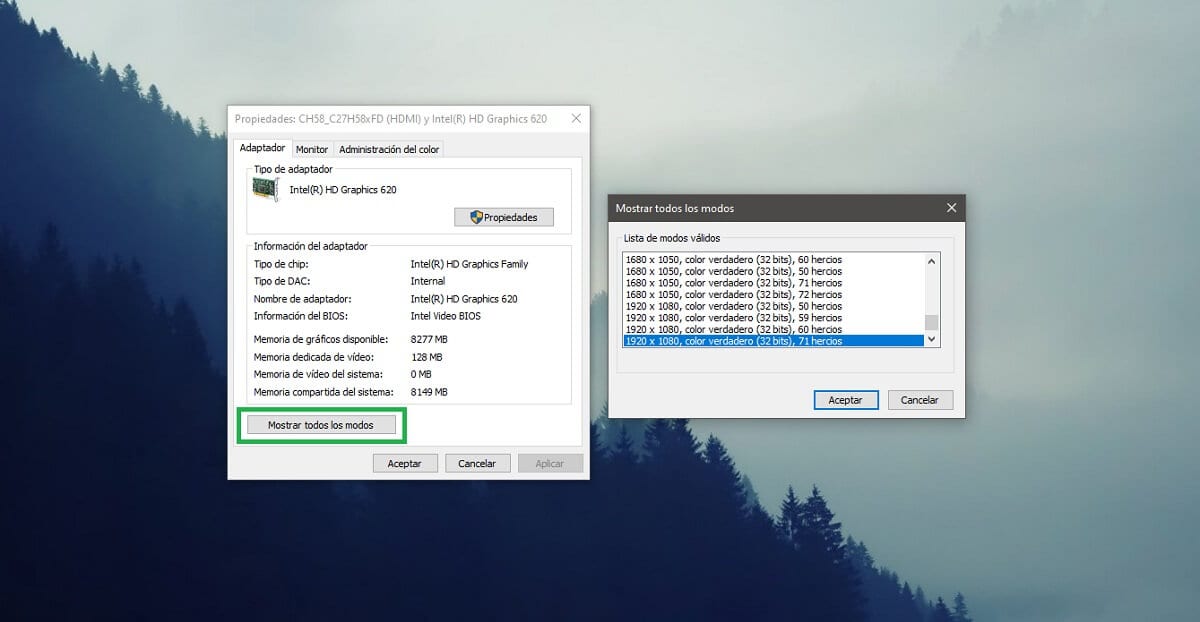
பண்புகள் சேமிக்கப்பட்டதும் மாற்றங்கள் பயன்படுத்தப்படும், மற்றும் தீர்மானம் போதுமானதா இல்லையா என்பதை நீங்கள் உடனடியாகக் காணலாம். இதேபோல், இது ஒரு பெரிய மாற்றமாக இருந்தால், திரை ஒளிரும் அல்லது கருப்பு நிறமாக தோன்றலாம் அல்லது சில விநாடிகளுக்கு சமிக்ஞை இல்லை, ஆனால் நீங்கள் கவலைப்படக்கூடாது.

மறுபுறம், படிகள் பின்பற்றப்பட்டதும், பயன்முறைகளுக்கு இடையில் உண்மையில் இருக்க வேண்டிய ஒன்று கிடைக்கவில்லை. இது இரண்டு வெவ்வேறு காரணங்களால் இருக்கலாம்:
- காட்சி அடாப்டர் இயக்கிகள் நிறுவப்படவில்லை: நீங்கள் சமீபத்தில் விண்டோஸை மீண்டும் நிறுவியிருந்தால் அல்லது உள்நாட்டில் ஒரு கூறுகளை மாற்றியமைத்திருந்தால், உங்கள் காட்சி அடாப்டருக்கான இயக்கிகள் காணவில்லை அல்லது புதுப்பிக்கப்படவில்லை. இந்த நிகழ்வுகளுக்கு, பெரும்பாலான சந்தர்ப்பங்களில் நீங்கள் செய்ய வேண்டியது உற்பத்தியாளரின் வலைத்தளத்தை அணுகுவதாகும், அங்கு தொடர்புடைய இயக்கிகள் நிறுவத் தோன்றும்.
- பரிந்துரைக்கப்பட்ட தீர்மானத்தை உங்கள் சாதனம் ஆதரிக்கவில்லை: மிகவும் சக்திவாய்ந்த செயலி அல்லது கிராபிக்ஸ் அட்டை போன்ற வன்பொருள் வரம்புகள் காரணமாக, தெளிவுத்திறன் உங்கள் கணினிக்கு மிக அதிகமாக உள்ளது. இந்த சந்தர்ப்பங்களில், உங்கள் கணினியில் உள்நாட்டில் மாற்றங்களைச் செய்வதற்கான தீர்வு மட்டுமே உங்களிடம் இருக்கும்.